4 апреля Яндекс представил новый сервис бизнес-аналитики Yandex DataLens, позволяющий работать с различными источниками данных и визуализировать их. Инструмент является частью Яндекс.Облака и на сегодняшний момент может работать с:
- Информацией из PostgreSQL; MS SQL Server;
- MySQL;
- CSV файлами;
- ClickHouse;
- API Яндекс.Метрики;
- MetricaLogsAPI.
Также компания постоянно работает над расширением перечня коннекторов.
Подключение к сервису Yandex DalaLens
Чтобы опробовать сервис визуализации данных, потребуется посетить страницу Яндекс.Облака и нажать на «Подключиться»:
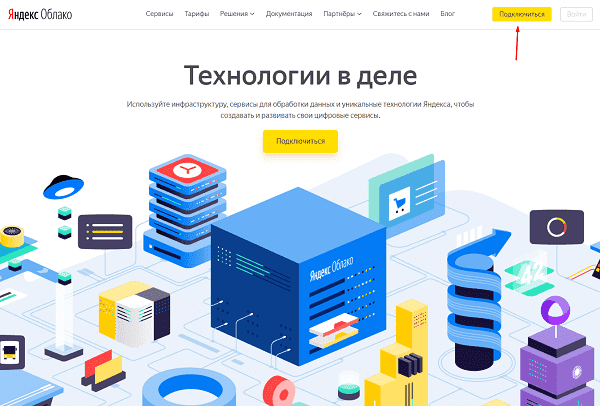
После этого заканчиваем регистрацию войдя в свой Яндекс.аккаунт.
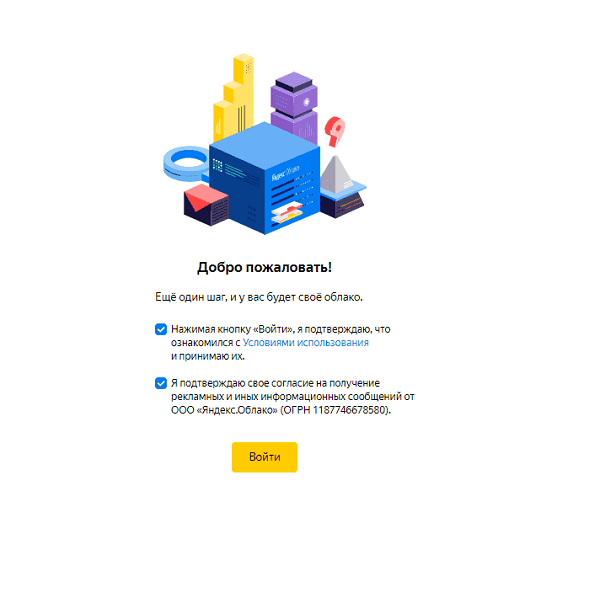
Для получения доступа к инструменту необходимо выбрать DataLens Preview
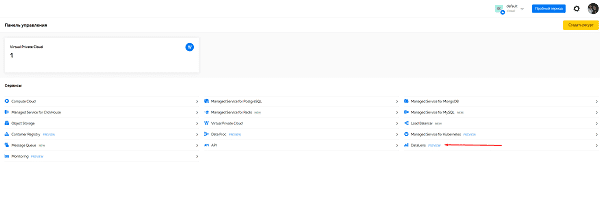
Теперь потребуется заполнить заявку, где нужно описать необходимость подключения. В моем случае ответ с одобрением пришел в течение одного дня.
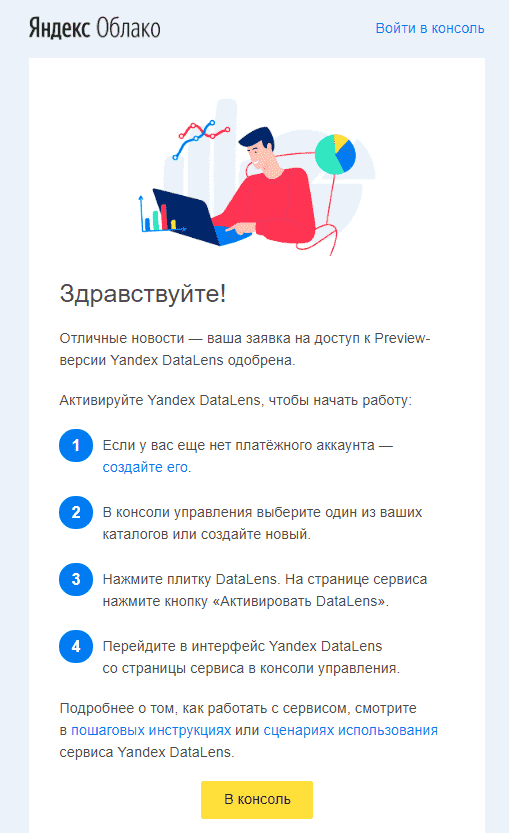
Следующий шаг – создание платежного аккаунта. После чего Вы получаете доступ к пробному периоду в виде гранта в 60 дней или 4000 рублей.
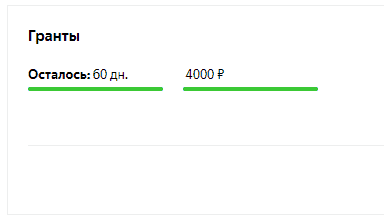
Завершающим этапом является активация услуги.
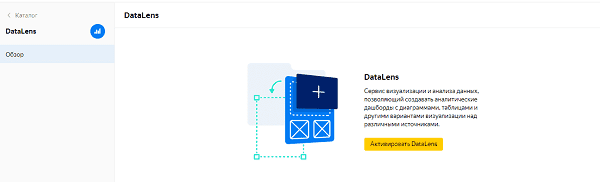
Теперь можно тестировать сервис.
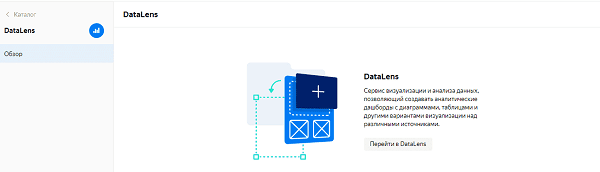
Интерфейс и навигация в Яндекс DataLens
В боковом меню представлены:
- Папки;
- Избранное;
- Подключения (источники данных);
- Датасеты (набор данных подключения);
- Чарты (небольшой отчет в виде диаграмм и таблиц из датасета);
- Дашборды (Итоговый отчет, включает в себя несколько чартов).
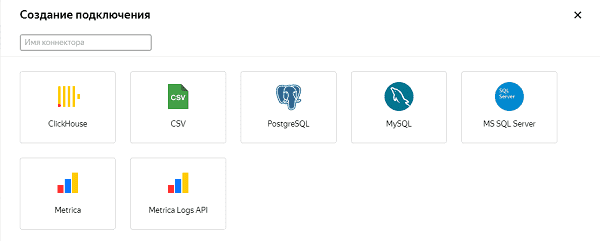
Для начала следует выбрать подключение.
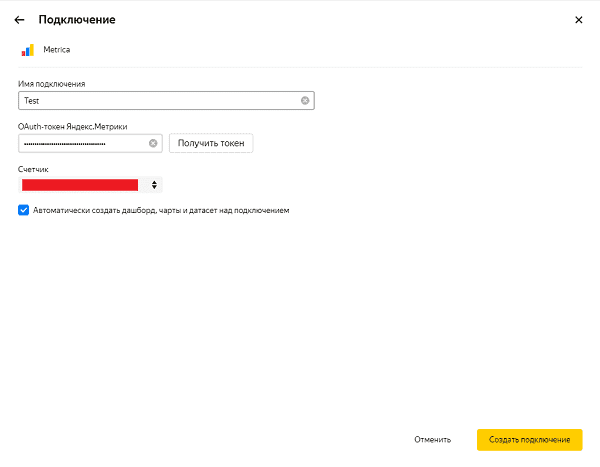
В качестве примера выбираем «Metrica». После чего система попросит дать имя подключению и потребует «Подключить токен». Токен будет выдан на действующий Яндекс.аккаунт.
Система сама предлагает готовые примеры отчетов.
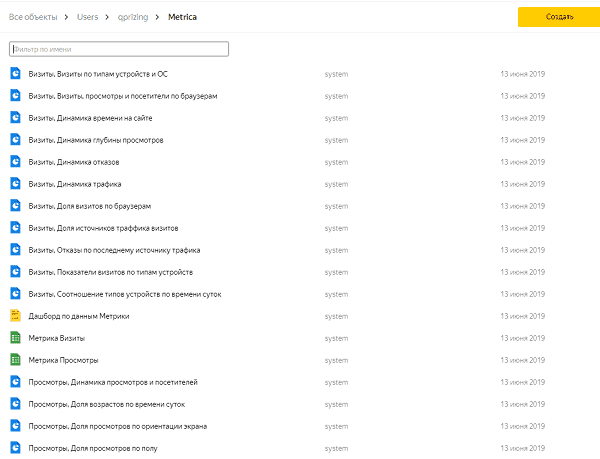
Можно выбрать один из вариантов и начать знакомство с функционалом.
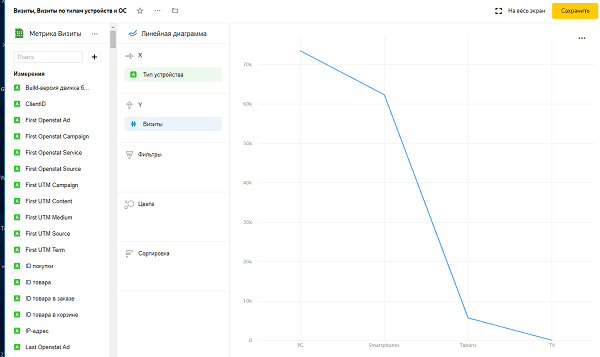
В целом устройство создания отчетов и используемые данные чем-то схожи с продуктом Google Data Studio. В левом меню мы видим показатели и измерения (из Яндекс метрики), которые можно добавить к отчету.
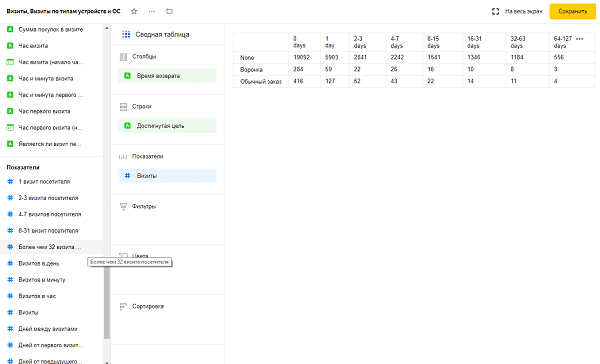
Среди представленных типов визуализации можно выбрать из:
- Линейная диаграмма;
- Диаграмма с областями;
- 100% диаграмма с областями;
- Столбчатая диаграмма;
- 100% столбчатая диаграмма;
- Точечная диаграмма;
- Круговая диаграмма;
- Древовидная диаграмма;
- Таблица;
- Сводная таблица.
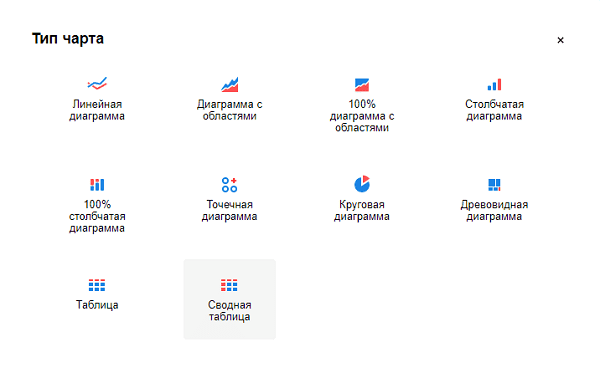
Датасет представляет собой список данных, тип значения, агрегацию и описание (помогает понять значение). Также всегда можно создать собственное значение.
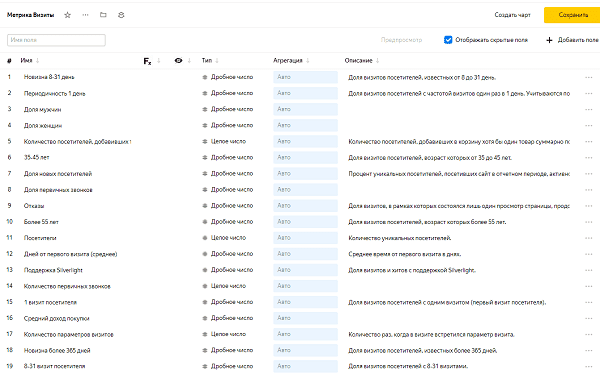
Итоговый Дашборд (в примере из метрики) выглядит следующим образом.
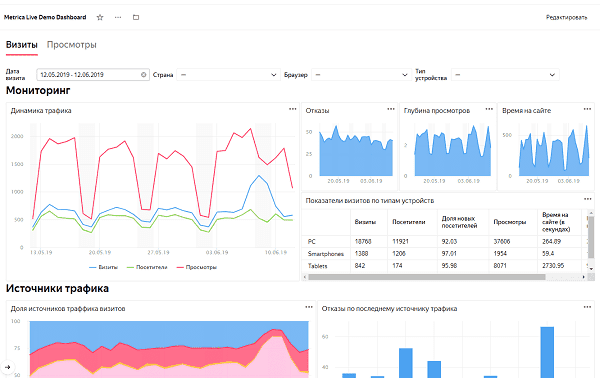
Далее по шагам разберем, как составить отчет в Yandex Data Lens.
Пример составления отчета
Пример №1
Для начала придумаем структуру отчета, после чего начинаем создавать чарты. В нашем случае мы хотим видеть дашборд по целям и общим показателям сайта. Для этого планируем внедрить следующие чарты:
- Цели по источникам (таблица);
- Цели по последнему источнику (круговая диаграмма);
- Общая динамика трафика (Линейная диаграмма);
- Динамика отказов (Диаграмма с областями);
- Просмотры посетителей (Линейная диаграмма);
- Доля просмотров по полу (круговая диаграмма);
- Просмотры по времени суток (100% столбчатая диаграмма).
Используя данный дашборд можно следить за ключевыми показателями бизнеса (выполненные цели), а также понимать, какие источники приносят больше всего прибыли компании. Также в нем же будут основные метрики сайта и аудитории.
Чтобы создать первый чарт потребуется добавить новую таблицу после чего перетащить в строки измерение “Последний значимый источник”, а в показатели параметр “Достижение любой цели”.
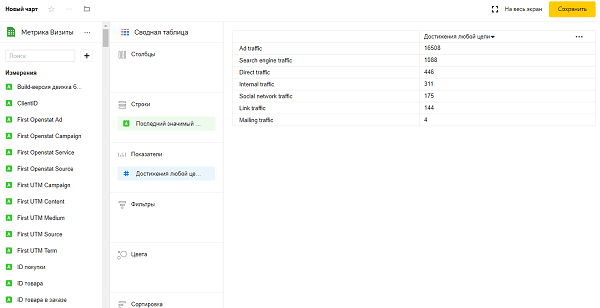
После мы хотим видеть достигнутые цели с детализацией по последнему значимому источнику.
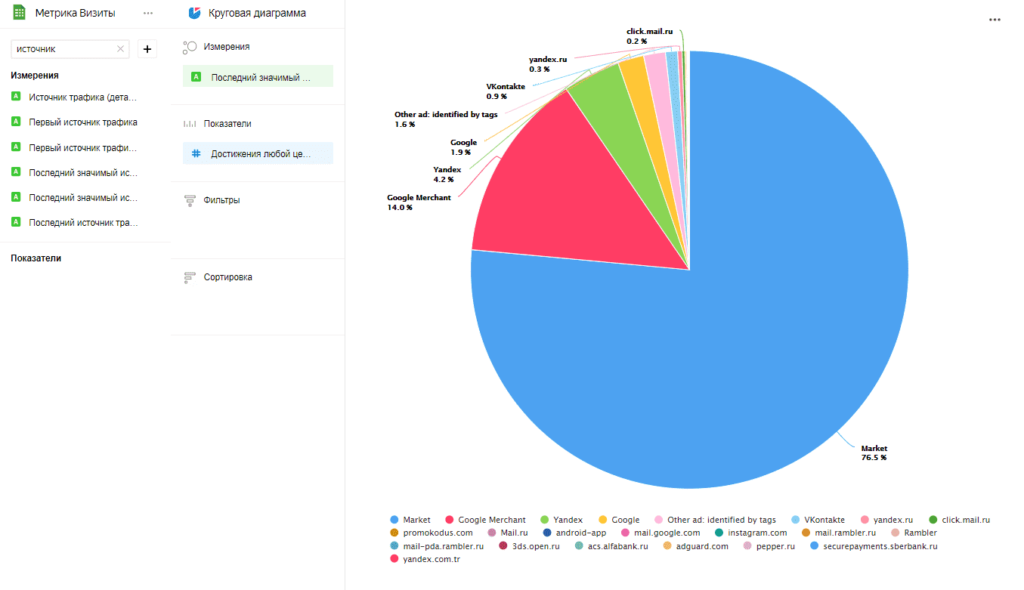
Далее создаем на их основе дашборд. Для этого используем базовые данные, среди которых:
- Чарт;
- Селектор. Позволяет сделать отбор по дате, источнику, устройству или другим показателям;
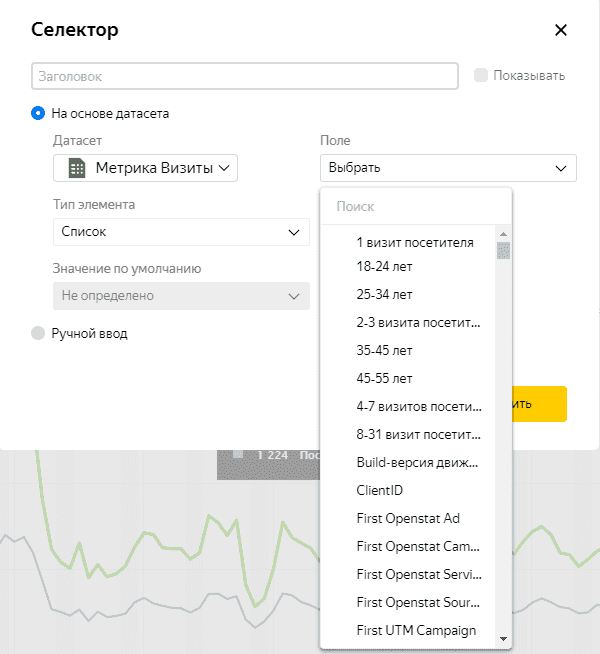
- Текст;
- Заголовок.
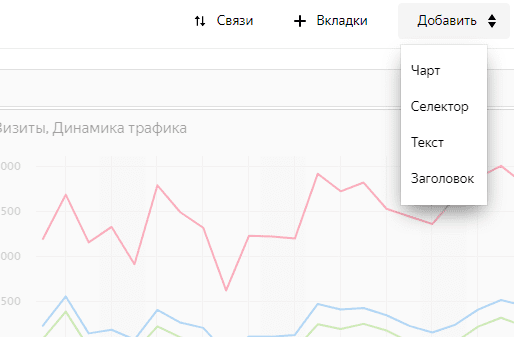
Сюда же добавили базовых чартов, например, динамику просмотров или динамику отказов. В итоге получили вот такой отчет.
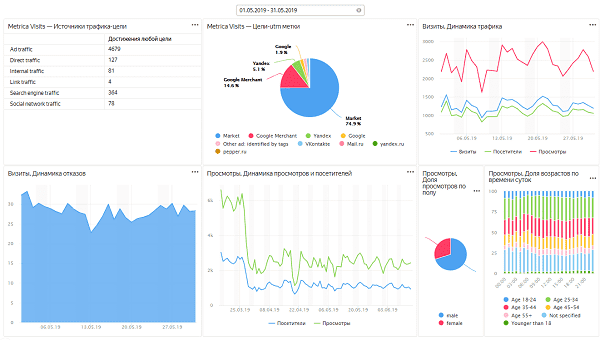
Пример №2
SEO-специалистам возможно будет интересен другой дашборд, позволяющий быстро получать нужные данные и отфильтровать трафик для каждого специалиста отдельно, например, по URL категории или посещению турбо-страниц (или турбо для интернет-магазина)
В этот дашборд будут включены следующие чарты:
Таблица с поисковыми системами и количеством визитов;
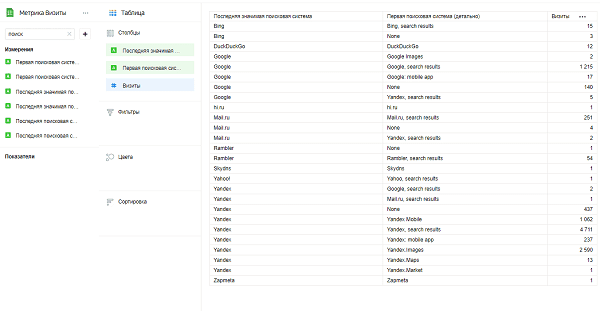
Столбчатая диаграмма с поисковыми системами;
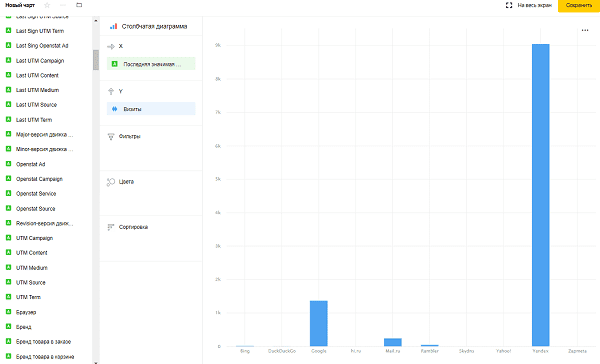
Столбчатая диаграмма с отказами из поисковых систем;
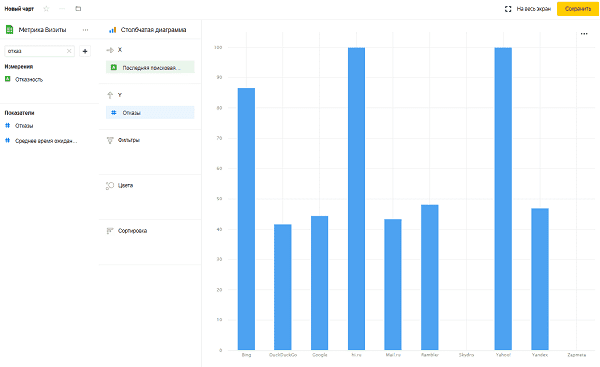
Динамика трафика с визитами из поисковых систем. Для этого в стандартный график динамики посещений добавим фильтр последней поисковой системы.
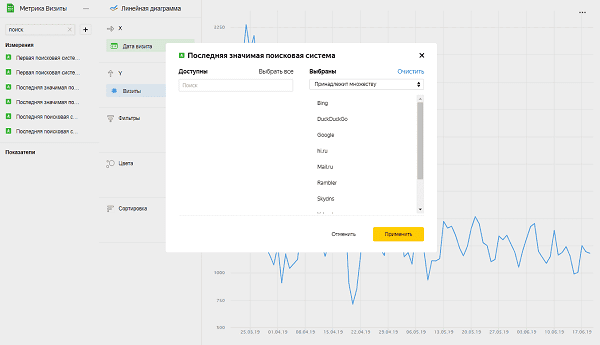
После собираем сводный дашборд и получаем отчет такого вида:
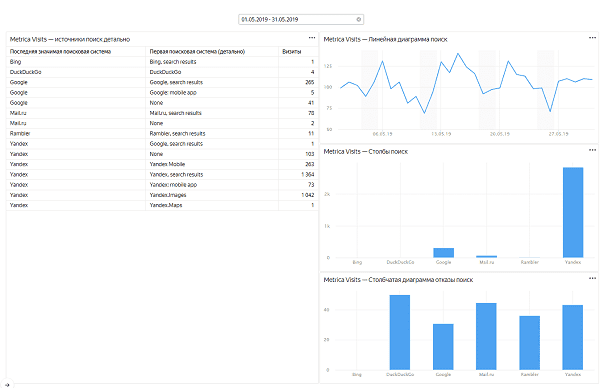
Общее впечатление
Сервис показался достаточно удобным и многообещающим так позволяет без труда создавать красивые и динамичными отчеты.
Также хотелось бы увидеть в нем среди коннекторов:
- Яндекс.Вебмастер;
- Яндекс.Директ;
- Яндекс.Маркет;
- PriceLabs;
- Яндекс.Опросы;
- Яндекс.Диску (в частности таблицам).
Подписывайтесь на наш канал в Яндекс.Дзен
Подписывайтесь на наш Telegram-канал
Подписывайтесь на наш Youtube-канал
Подписывайтесь на нашу группу ВКонтакте




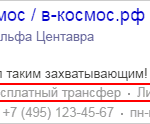

Cпасибо за статью.
Поковырялся в настройках. Беру импорт из Я.Метрики.
Хочу выводить расходы с Директа. Не вижу среди показателей Расходы.
Подскажите как они называются в Data Lens?
Добрый день, спасибо за обратную связь, в скором времени выйдет новая статья по данному инструменту более подробно опишу эти показатели.